예상 실행 계획 표시
적용 대상: Microsoft Fabric의 SQL Server
Azure SQL Database
Azure SQL Managed Instance
Azure Synapse Analytics(전용 SQL 풀에만 해당)
SQL 데이터베이스
이 문서에서는 SSMS(SQL Server Management Studio)를 사용하여 그래픽 예상 실행 계획을 생성하는 방법을 알아봅니다. 예상 실행 계획이 생성되면 T-SQL 쿼리 또는 일괄 처리가 실행되지 않습니다. 이 때문에 예상 실행 계획에는 실제 리소스 사용 메트릭 또는 런타임 경고와 같은 런타임 정보가 포함되지 않습니다. 대신 생성되는 실행 계획은 쿼리가 실제로 실행된 경우 SQL Server에서 데이터베이스 엔진이 가장 자주 사용하는 쿼리 실행 계획을 표시하고 계획의 여러 연산자를 통해 흐르는 예상 행을 표시합니다.
이 기능을 사용하려면 사용자가 그래픽 실행 계획이 생성되는 T-SQL 쿼리를 실행할 적절한 권한을 가져야 하며 쿼리가 참조하는 모든 데이터베이스에 대해서도 SHOWPLAN 권한이 필요합니다.
SSMS, EXPLAIN 및 SET SHOWPLAN_XML을 통한 예상 실행 계획은 Azure Synapse Analytics의 전용 SQL 풀(이전의 SQL DW) 및 전용 SQL 풀에 사용할 수 있습니다.
쿼리의 예상 실행 계획 표시
도구 모음에서 데이터베이스 엔진 쿼리를 선택합니다. 파일 열기 도구 모음 단추를 선택하여 기존 쿼리를 열고 예상 실행 계획을 표시할 수도 있습니다.
예상 실행 계획을 표시할 쿼리를 입력합니다.
쿼리 메뉴에서 예상 실행 계획 표시를 선택하거나 예상 실행 계획 표시 도구 모음 단추를 선택합니다. 예상 실행 계획이 결과 창의 실행 계획 탭에 표시됩니다.
추가 정보를 보려면 논리 및 물리 연산자 아이콘 위에 마우스를 올리고 잠시 대기하여 도구 설명을 표시하고 연산자에 대한 설명 및 속성을 확인합니다. 또는 속성 창 연산자 속성을 볼 수도 있습니다. 속성이 표시되지 않으면 연산자를 마우스 오른쪽 단추로 클릭하고 속성을 선택합니다. 속성을 볼 연산자를 선택합니다.
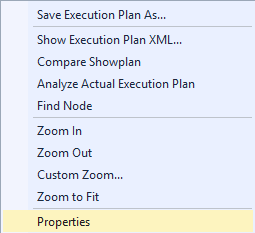
실행 계획 표시 크기를 변경하려면 실행 계획을 마우스 오른쪽 단추로 클릭한 다음 실행 계획, 축소, 확대, 사용자 지정 확대/축소또는 크기에 맞게를 선택합니다. 확대 및 축소를 사용하면 실행 계획을 고정된 크기로 확대하거나 축소할 수 있습니다. 사용자 지정 확대/축소를 사용하면 80%로 확대/축소와 같은 사용자 고유의 디스플레이 배율을 정의할 수 있습니다. 크기에 맞게 확대/축소는 결과 창에 맞게 실행 계획을 확대/축소합니다. 또는 Ctrl 키와 마우스 휠의 조합을 사용하여 동적 확대/축소를 활성화합니다.
실행 계획의 표시를 이동하려면 세로 및 가로 스크롤 막대를 사용하거나 실행 계획의 빈 영역을 클릭하고 있으면서 마우스를 끌어서 놓습니다. 또는 실행 계획 창의 오른쪽 아래 모서리에 있는 더하기(+) 기호를 선택하고 길게 눌러 전체 실행 계획의 미니어처 맵을 표시합니다.
참고 항목
또는 SET SHOWPLAN_XML을 사용하여 각 문을 실행하지 않고 실행 계획 정보만 반환합니다. SQL Server Management Studio에서 사용한 경우 결과 탭에 실행 계획을 그래픽 형식으로 여는 링크가 포함됩니다.
